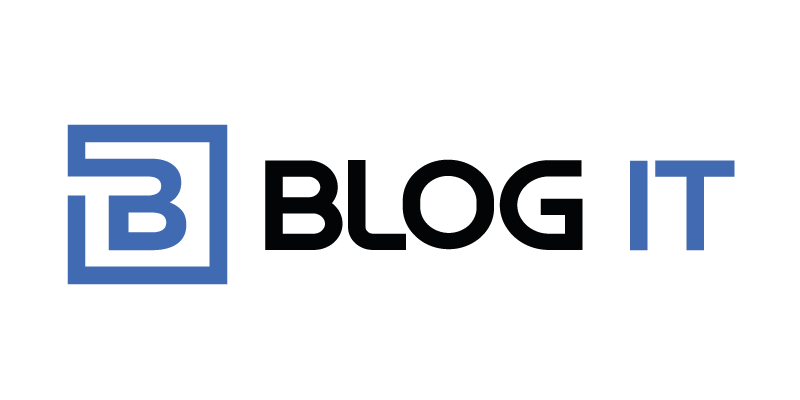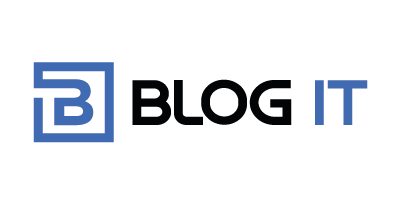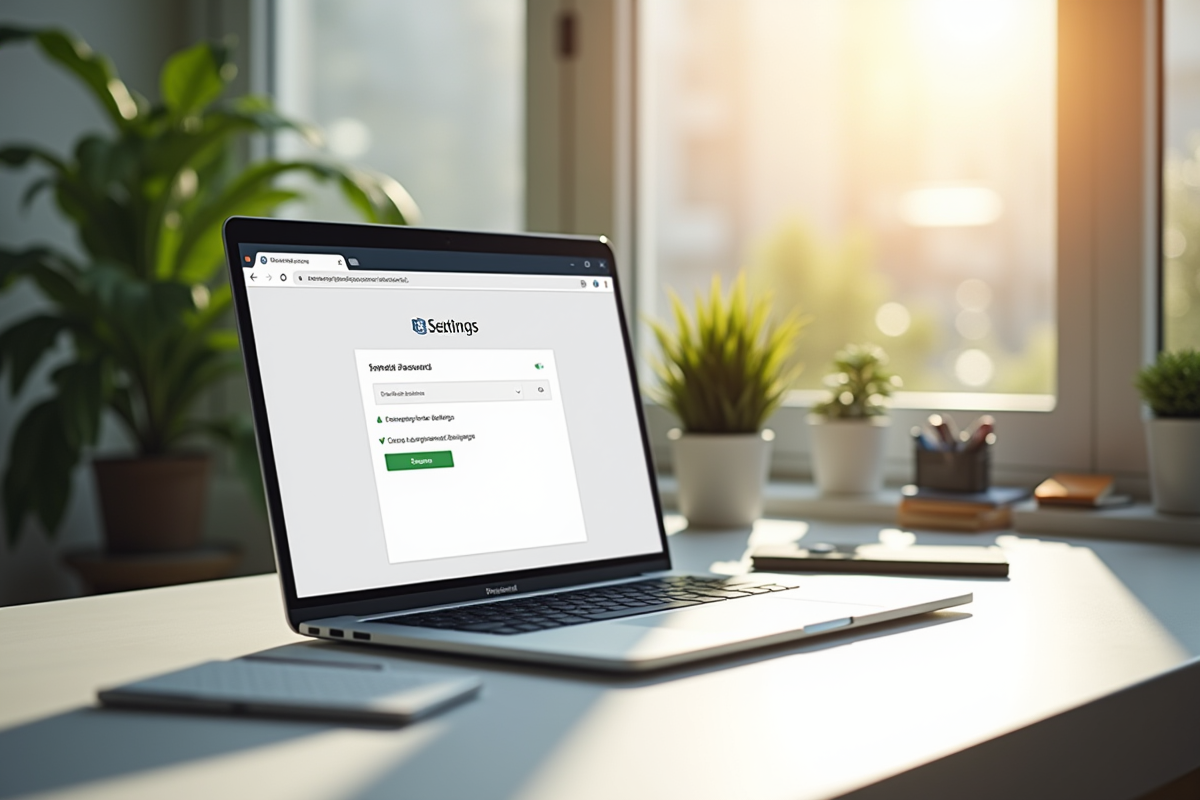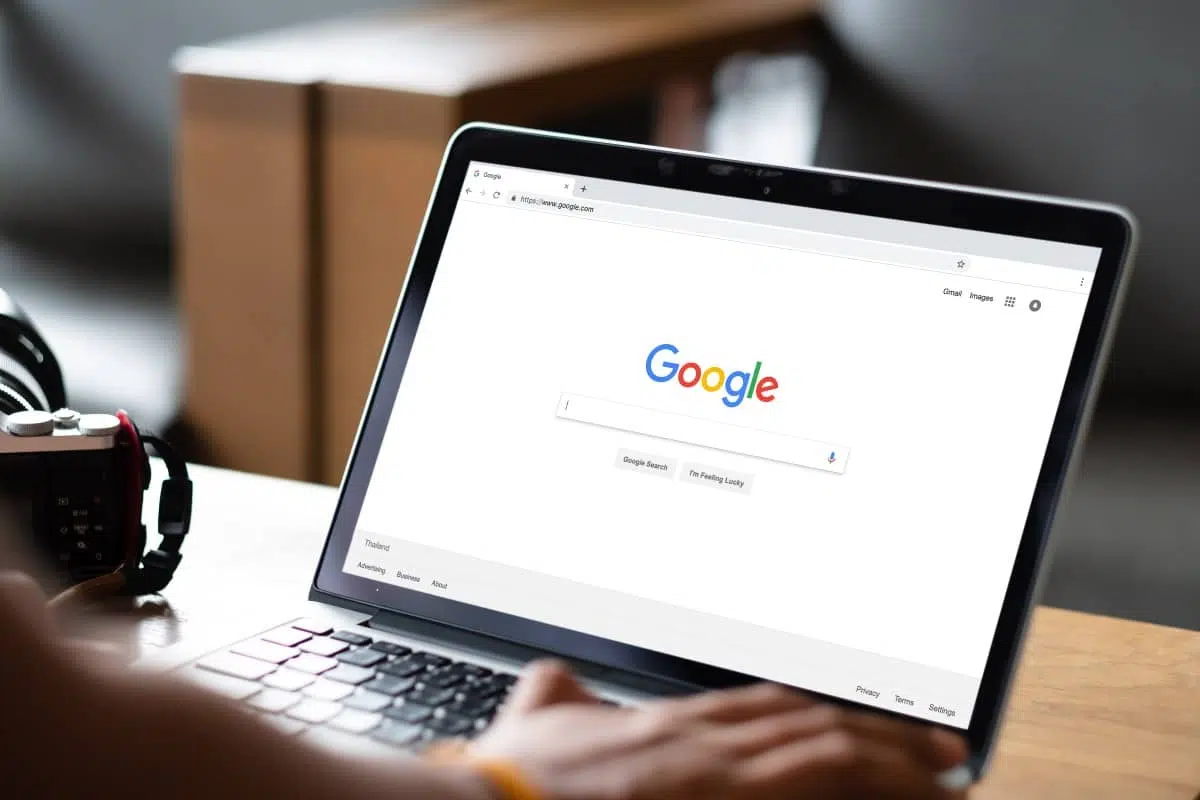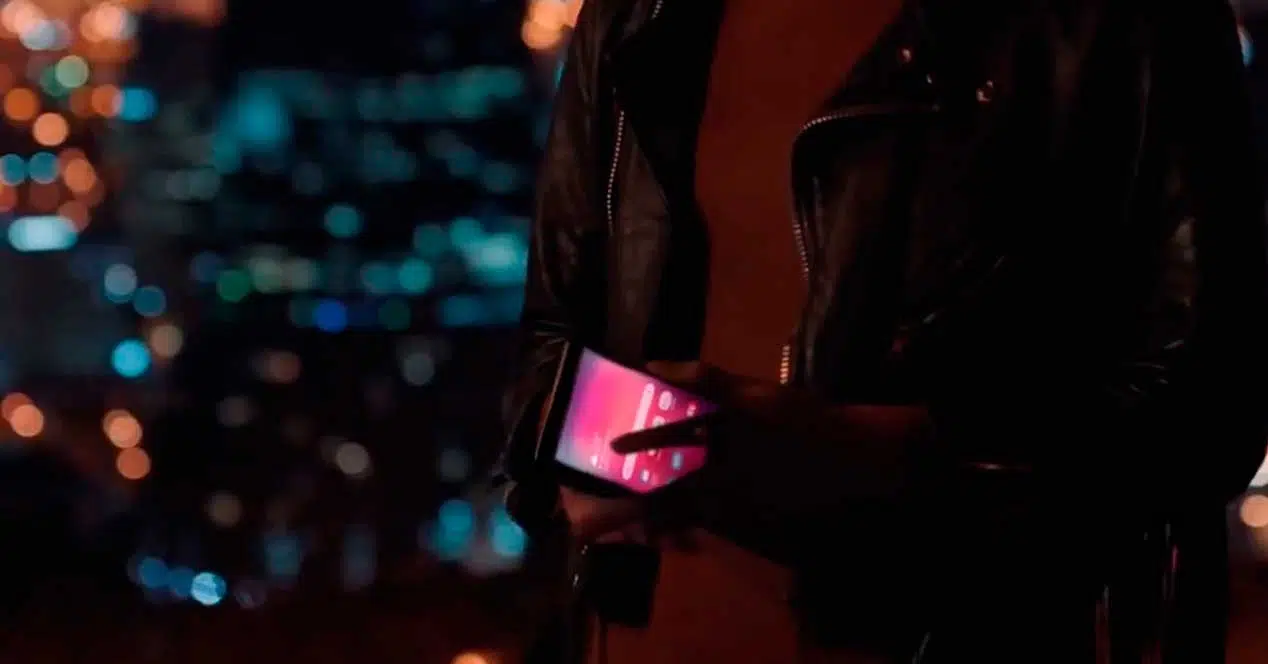Les navigateurs web stockent automatiquement des identifiants sans toujours préciser où ces informations se retrouvent. Une option peu visible dans les paramètres permet d’afficher, de modifier ou de supprimer ces mots de passe enregistrés, mais son accès n’est pas direct.
Certains utilisateurs ignorent que le gestionnaire intégré propose aussi des fonctions avancées de vérification et de génération de mots de passe. Pourtant, ces outils restent essentiels pour renforcer la sécurité en ligne et éviter les oublis ou les failles.
Pourquoi Chrome enregistre-t-il vos mots de passe ?
Lancer Google Chrome, c’est s’offrir un partenaire discret : le gestionnaire de mots de passe. Au moindre formulaire rempli, il propose d’emblée de conserver identifiants et codes secrets. Ce n’est pas un simple gadget. Cette fonctionnalité vise à alléger la corvée de ressaisir sans cesse les mêmes données, tout en assurant l’accès immédiat à tous vos comptes. Chrome, mais aussi Firefox ou Edge, ont tous adopté cette philosophie : enregistrer et gérer les mots de passe pour rendre la navigation plus fluide, plus rapide.
Le choix de conserver vos mots de passe enregistrés Chrome va bien au-delà du simple confort. Cette solution permet une synchronisation totale entre tous les appareils connectés au même compte Google. Un mot de passe saisi sur votre poste de travail bascule automatiquement sur votre téléphone, votre tablette, partout où votre profil Google suit. Sur Android, c’est Google Smart Lock qui orchestre cette synchronisation, transformant chaque appareil en extension naturelle de votre espace sécurisé.
Gérer ses mots de passe stockés est devenu un réflexe incontournable. Le gestionnaire ne se contente pas d’archiver : il analyse la solidité des mots de passe, prévient en cas de fuite détectée, et propose même des suggestions plus solides. Tout cela repose sur une association étroite entre le navigateur et votre compte Google, véritable épine dorsale de l’expérience connectée.
Voici pourquoi cet outil s’impose dans le quotidien numérique :
- Connexion automatique aux services sans ressaisie chronophage
- Chiffrement systématique des accès pour protéger vos données sensibles
- Synchronisation transparente sur Windows, macOS, Android ou Linux
La gestion des mots de passe enregistrés n’est plus un simple accessoire : Google Chrome veut rendre votre navigation plus simple, mais aussi plus sûre, à chaque instant.
Où retrouver facilement vos mots de passe enregistrés dans Google Chrome
Sur ordinateur, la démarche est limpide. Lancez Google Chrome, ouvrez le menu en haut à droite, puis explorez les Paramètres. Cherchez la section Gestionnaire de mots de passe. Vous y verrez s’afficher la liste complète de vos identifiants, rangés par site ou service. Pour afficher un mot de passe, cliquez sur l’icône en forme d’œil : une authentification s’impose (mot de passe système, empreinte digitale ou code PIN). Cette vérification constitue votre rempart face aux curieux.
Sur Android, la logique s’adapte à l’écosystème mobile. Depuis les paramètres du téléphone, ouvrez la rubrique Google, puis choisissez Gestionnaire de mots de passe. Grâce à Google Smart Lock, vos mots de passe enregistrés y sont rassemblés, accessibles partout où votre compte Google est présent. Chaque affichage d’identifiant requiert une preuve d’identité : biométrie ou schéma, selon votre appareil.
Pour celles et ceux qui passent d’un appareil à l’autre, la synchronisation automatique fait toute la différence. Windows, macOS, Linux, mobile : votre collection de mots de passe stockés vous suit à la trace, simplifiant la gestion des accès et garantissant une sécurité homogène sur tous vos supports.
Modifier, supprimer ou gérer ses identifiants : mode d’emploi étape par étape
Le gestionnaire de mots de passe intégré à Google Chrome s’impose comme le centre de contrôle de vos accès numériques. Sur ordinateur, ouvrez Chrome, rendez-vous dans le menu puis cliquez sur « Mots de passe ». Là, la liste complète de vos identifiants apparaît. Pour modifier un mot de passe, il suffit de cliquer sur l’icône crayon, de saisir le nouveau code, puis de valider. L’ensemble se met à jour automatiquement sur tous les appareils liés à votre compte Google.
Un accès devenu inutile ? Cliquez simplement sur l’icône corbeille à côté de l’identifiant, et la suppression s’effectue sans délai. L’information disparaît de votre espace synchronisé. Certains utilisateurs soucieux d’organisation préfèrent exporter ou importer tous leurs mots de passe : Chrome propose cette option dans les paramètres avancés, via un fichier CSV, protégé par chiffrement et nécessitant une authentification préalable.
Sur mobile, la logique reste la même. Depuis l’application Chrome ou par les réglages Google, rendez-vous dans « Gestionnaire de mots de passe ». Modifier ou supprimer un identifiant passe toujours par une authentification : mot de passe, biométrie ou code PIN, pour garantir la confidentialité de vos accès.
Voici les principales manipulations à connaître pour piloter vos identifiants :
- Modifier : choisissez l’identifiant, cliquez sur le crayon, saisissez le nouveau mot de passe.
- Supprimer : cliquez sur la corbeille, confirmez la suppression.
- Importer/Exporter : accédez aux paramètres avancés, sélectionnez l’option puis suivez les indications à l’écran.
Le chiffrement s’applique systématiquement lors de ces opérations, protégeant vos données, même lors d’actions sensibles.
Adopter les bonnes pratiques pour sécuriser ses mots de passe au quotidien
Un piratage, une brèche, et la sécurité s’effondre. La sécurité des mots de passe ne repose pas seulement sur les outils : chaque utilisateur doit cultiver une vigilance sans faille. Que vous utilisiez ou non un gestionnaire de mots de passe, le premier réflexe à adopter reste la création de combinaisons robustes et uniques pour chaque service. Les gestionnaires intégrés à Chrome, Firefox ou Edge savent générer des suites complexes, longues et imprévisibles. Laisser l’algorithme œuvrer pour vous, c’est se prémunir contre la tentation de la répétition.
Un mot de passe fort ne fait pas tout. L’authentification à deux facteurs (2FA) s’impose comme une barrière supplémentaire : SMS, appli dédiée, clé de sécurité… Cette double vérification dissuade la plupart des attaques, même en cas de fuite d’un identifiant.
La gestion manuelle, souvent synonyme d’oubli ou de réutilisation malheureuse, augmente le risque d’exposition. Certains outils spécialisés, comme Avast BreachGuard, traquent les violations de données et vous alertent en cas d’incident. Dès l’alerte reçue, il devient urgent de changer les mots de passe concernés.
Pour rester à l’abri, gardez ces règles en tête :
- Créez un mot de passe différent pour chaque site ou service.
- Activez 2FA dès que la fonction est disponible.
- Renouvelez vos accès après chaque alerte de fuite.
- Abandonnez la gestion papier ou non sécurisée : privilégiez un gestionnaire fiable et synchronisé.
La menace ne sommeille jamais. Rester vigilant et s’appuyer sur des solutions éprouvées, c’est se donner toutes les chances de garder la main sur ses données et ses accès. Le mot de passe parfait n’existe pas, mais la discipline numérique, elle, fait toute la différence.